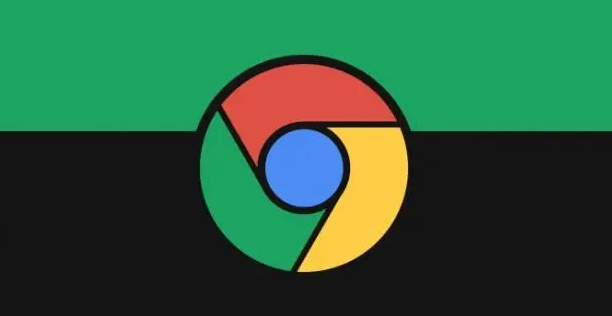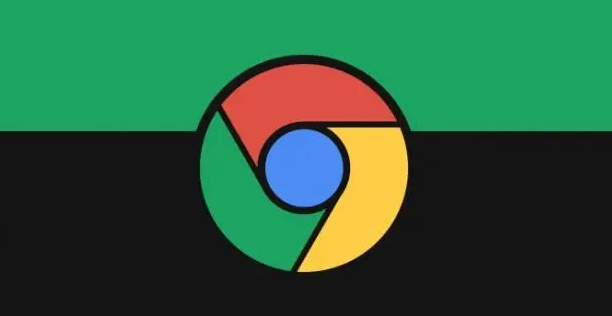
在日常工作和学习中,我们常常需要借助各种浏览器插件来提升效率、增强浏览体验。Google Chrome作为一款广受欢迎的浏览器,其插件管理功能尤为强大且实用。本文将详细介绍如何在Google Chrome浏览器中启用插件管理功能,帮助大家更好地管理和使用各类插件。
一、了解Chrome插件管理的基本概念
Chrome插件管理是指对安装在Chrome浏览器上的扩展程序进行添加、删除、启用、禁用以及配置等操作的过程。通过合理管理插件,我们可以确保浏览器的性能不受影响,同时保障个人信息的安全。
二、访问Chrome插件管理页面
1. 打开Chrome浏览器:在电脑桌面上找到Chrome浏览器的图标,双击打开浏览器。
2. 进入设置页面:点击浏览器右上角的三点菜单图标(即“更多”选项),在下拉菜单中选择“设置”。
3. 导航至插件管理:在设置页面中,左侧栏会显示多个选项,点击“扩展程序”选项,即可进入插件管理页面。
三、启用已安装的插件
1. 查看已安装插件列表:在插件管理页面中,你可以看到所有已安装的插件列表,每个插件旁边都有一个开关按钮,用于控制插件的启用或禁用状态。
2. 启用插件:找到你想要启用的插件,如果该插件旁边的开关按钮处于关闭状态(灰色),则点击它,使其变为开启状态(蓝色)。此时,该插件即被成功启用,你可以在浏览网页时正常使用它了。
四、安装新插件
1. 访问Chrome网上应用店:在插件管理页面中,点击“打开Chrome网上应用店”链接,这将带你进入Chrome官方的插件商店。
2. 搜索并选择插件:在Chrome网上应用店的搜索框中输入你想要安装的插件名称或相关关键词,然后按下回车键进行搜索。从搜索结果中选择你需要的插件。
3. 添加插件:点击插件详情页面中的“添加至Chrome”按钮,系统会弹出一个确认对话框,询问你是否要添加该插件。点击“添加扩展程序”按钮,Chrome浏览器将自动下载并安装该插件。
4. 完成安装并启用:安装完成后,该插件会出现在插件管理页面的已安装列表中,并且默认处于启用状态。你可以根据需要对其进行进一步的配置或使用。
五、管理插件权限和设置
1. 查看插件权限:在插件管理页面中,点击某个插件的名称或图标,可以展开该插件的详细信息页面。在这里,你可以查看该插件所需的各项权限,如访问你的所有网站数据、读取和更改你的浏览历史记录等。
2. 调整权限设置:如果你对某个插件的某些权限有所顾虑,可以在其详细信息页面中进行调整。例如,你可以选择关闭某些不必要的权限,以保护个人隐私。
3. 自定义插件行为:部分插件提供了丰富的自定义选项,你可以在其设置页面中根据个人喜好进行调整。例如,你可以设置插件的显示位置、颜色主题、快捷键等。
六、注意事项与常见问题解答
1. 谨慎安装未知来源的插件:为了保障浏览器和个人信息安全,建议只从Chrome网上应用店或其他可信来源安装插件。避免安装来历不明的插件,以免遭受恶意攻击或泄露个人信息。
2. 定期更新插件:开发者会不断更新插件以修复漏洞、提升性能和增加新功能。因此,建议你定期检查并更新已安装的插件,以确保它们始终保持最佳状态。
3. 解决插件冲突问题:有时候,多个插件之间可能会发生冲突,导致浏览器出现异常情况。如果遇到此类问题,可以尝试禁用或卸载最近安装的插件,以排查问题所在。
通过以上步骤和注意事项的介绍,相信你已经掌握了在Google Chrome浏览器中启用和管理插件的方法。合理利用这些技巧,你可以打造出更加个性化、高效和安全的浏览环境。